เปิดใช้งานต้องมีการตรวจสอบสิทธิ์สำหรับการป้อนรหัสผ่านอัตโนมัติใน Microsoft Edge
ในไม่ช้า จะสามารถเปิดใช้งานตัวเลือกต้องมีการตรวจสอบสิทธิ์สำหรับการป้อนรหัสผ่านอัตโนมัติใน Microsoft Edge Microsoft กำลังรักษาความปลอดภัยคุณสมบัติป้อนรหัสผ่านอัตโนมัติในเบราว์เซอร์ Edge ขณะนี้ Microsoft Edge Canary มีตัวเลือกในการกำหนดให้ป้อนรหัสผ่านก่อนที่จะป้อนรหัสผ่านอัตโนมัติ เพิ่มระดับความปลอดภัยเพิ่มเติมและอาจปกป้องคุณจากบุคคลที่สามารถเข้าถึงพีซีและเบราว์เซอร์ของคุณ
โฆษณา
เมื่อคุณเยี่ยมชมเว็บไซต์ที่กำหนดให้คุณลงชื่อเข้าใช้ด้วยชื่อผู้ใช้ อีเมล และรหัสผ่าน Microsoft Edge จะแสดงข้อความแจ้งให้จำชื่อผู้ใช้และรหัสผ่านของคุณ ครั้งต่อไปที่คุณเปิดเว็บไซต์นี้ เบราว์เซอร์จะกรอกข้อมูลรับรองของคุณโดยอัตโนมัติ คุณลักษณะนี้เปิดใช้งานโดยค่าเริ่มต้น แต่สามารถ. ได้ พิการ ในเวลาใดก็ได้.
ตัวเลือกป้อนอัตโนมัติที่อัปเดตจะมีประโยชน์เมื่อมีคนจัดการเข้าถึงพีซีของคุณในขณะที่ยังคงปลดล็อกอยู่ และพยายามใช้เบราว์เซอร์ Edge ของคุณ คนนั้น สามารถเข้าถึงเว็บไซต์ใดๆ ที่ Edge ได้บันทึกรหัสผ่านไว้ รวมทั้งการธนาคาร เครือข่ายสังคม และอื่นๆ
คุณลักษณะใหม่คือ วางแผน เป็นเวลาหนึ่ง, ซักพัก. Microsoft อธิบายไว้ดังนี้
ด้วยความสามารถนี้ รหัสผ่านที่บันทึกไว้ในเบราว์เซอร์จะไม่ถูกป้อนอัตโนมัติอีกต่อไป พวกเขาจะต้องมีการตรวจสอบผู้ใช้ที่ประสบความสำเร็จก่อนที่จะกรอก สิ่งนี้จะเพิ่มความเป็นส่วนตัวอีกชั้นหนึ่งและช่วยป้องกันไม่ให้ผู้ใช้ที่ไม่ได้รับอนุญาตใช้รหัสผ่านที่บันทึกไว้เพื่อเข้าสู่เว็บไซต์
ในที่สุด การเปลี่ยนแปลงก็มีผลในรุ่น Canary ของ Edge ณ ตอนนี้ อยู่ภายใต้การเปิดตัวคุณลักษณะที่มีการควบคุม ซึ่งหมายความว่าผู้ใช้ Canary build ทุกคนจะไม่สามารถเข้าถึงได้
โพสต์นี้จะแสดงวิธีเปิดใช้งานตัวเลือก Require Authentication for Password Autofill ในเบราว์เซอร์ Edge
วิธีเปิดใช้งานต้องมีการตรวจสอบสิทธิ์สำหรับการป้อนรหัสผ่านอัตโนมัติใน Microsoft Edge
- เปิด Microsoft Edge
- คลิกที่ปุ่มเมนู (Alt + NS) และเลือกการตั้งค่าจากเมนู

- ทางด้านซ้ายให้คลิกที่ โปรไฟล์.
- คลิกที่ รหัสผ่าน ในบานหน้าต่างด้านขวา.
- ในหน้าถัดไป ให้เลือก ต้องการการรับรองความถูกต้อง สำหรับ เข้าสู่ระบบ ตัวเลือก.

- ในเมนูแบบเลื่อนลง ให้เลือกอย่างใดอย่างหนึ่ง เสมอ, ทุกนาที, หรือ ครั้งละครั้ง สำหรับสิ่งที่ตรงกับความต้องการของคุณ
คุณทำเสร็จแล้ว เบราว์เซอร์จะแสดงข้อความแจ้งรหัสผ่านก่อนที่จะกรอกข้อมูลเข้าสู่ระบบสำหรับเว็บไซต์ที่มีรหัสผ่านที่บันทึกไว้โดยอัตโนมัติ 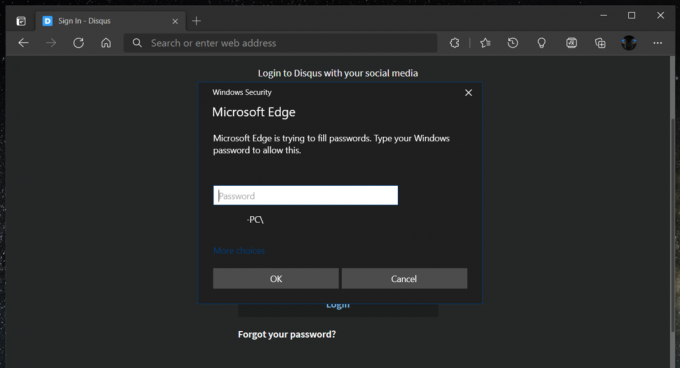
นั่นเป็นการปรับปรุงที่ยอดเยี่ยมอย่างแน่นอน ซึ่งผู้ใช้จำนวนมากที่ทำงานในทีมและแบ่งปันพื้นที่ทำงานของพวกเขากับคนอื่น ๆ จะยินดีต้อนรับ
คุณลักษณะนี้ยังคงสามารถกำหนดค่าได้ ดังนั้นหากคุณไม่พบการใช้งานสำหรับการยืนยันความปลอดภัยเพิ่มเติม คุณสามารถปิดใช้งานได้อย่างรวดเร็วโดยเลือก ลงชื่อเข้าใช้โดยอัตโนมัติ ในการตั้งค่าของเบราว์เซอร์ตามที่แสดงในภาพหน้าจอด้านบน
ขอบคุณ สิงห์ สำหรับเคล็ดลับนี้
